cad图纸怎么复制到word文档里面, 如何将cad图纸复制到word文档中?如何在Word中插入CAD图纸?很多朋友都希望能够将CAD图纸清晰地放入Word文档中。具体如何操作才是最好的效果。今天系统之家小编就来告诉朋友们如何将CAD图纸复制到Word文档中。希望对您有所帮助。
不建议您使用普通的截图和粘贴方法,否则您会得到黑色背景的图片。
1、首先打开需要复制的CAD文件,选择需要复制的图形部分,按ctrl+c复制选中的图形。如图所示。
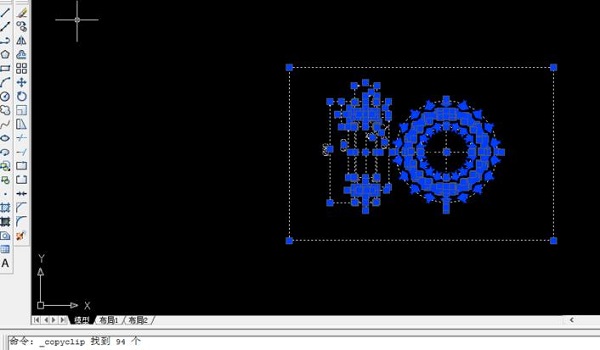
2、打开Word文档,将光标定位到需要粘贴图形的位置,按ctrl+v进行粘贴。如果图形太小,可以拖动图形周围的小黑块将其放大。注意:为避免图形失真,可以按住shift键的同时拖动黑色块进行缩放。这将锁定宽高比并使图形按照原始宽高比缩放。
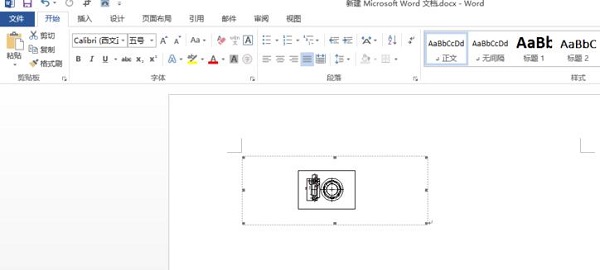
3. 这里您可以注意到图形周围有一大片空白区域。如果你想让Word文档中的绘图适合整个页面,这些空白区域会很烦人,你需要将它们剪掉。右键单击图形区域,弹出菜单中将出现裁剪工具。
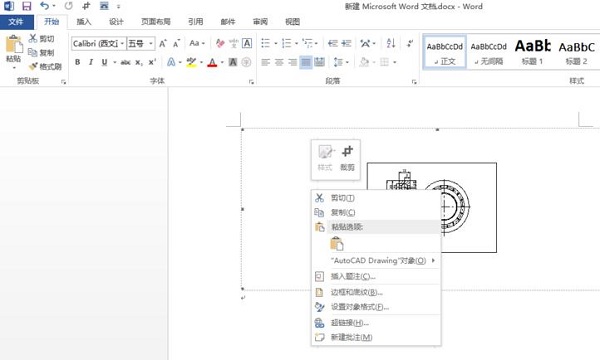
4、点击“裁剪”后,将鼠标移至图形周围的小黑点处,按住鼠标左键拖动进行裁剪,直至达到需要的大小。
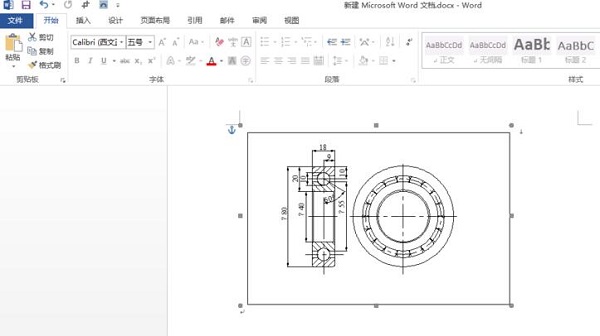
5. 如果右键单击图形文件时没有弹出裁剪按钮,可以从自定义工具栏调出裁剪按钮。方法是点击软件左上角的小三角来选择其他命令。
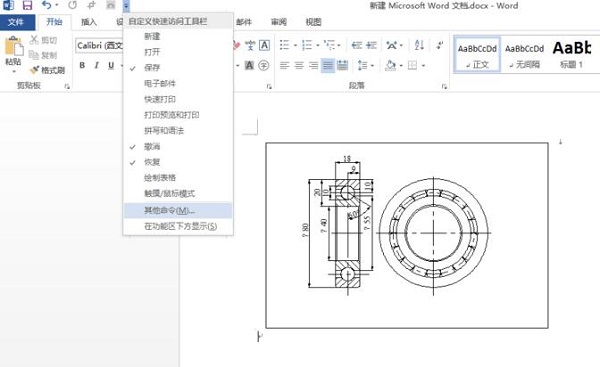
6. 在弹出的对话框中选择所有命令,如图。在下面的列表中找到裁剪命令后,单击“添加”将其添加到快速访问工具栏。确认后关闭对话框。
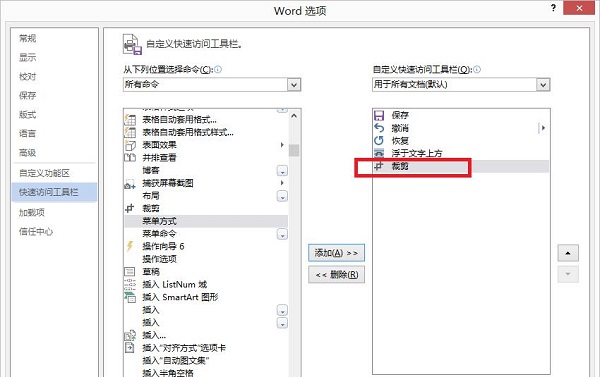
7、然后就可以在软件右上角的快速访问工具栏中看到裁剪命令的图标了,以后使用起来非常方便。
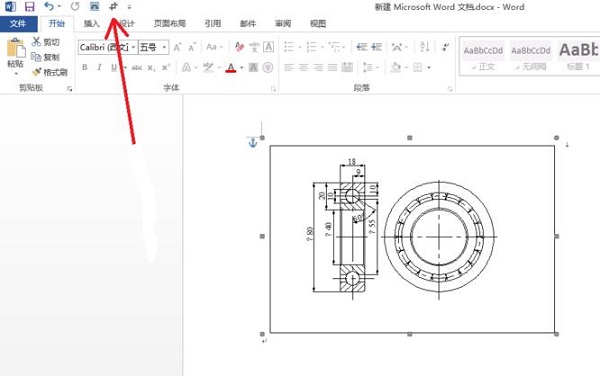
cad图纸怎么复制到word文档里面,以上就是本文为您收集整理的cad图纸怎么复制到word文档里面最新内容,希望能帮到您!更多相关内容欢迎关注。
